Gilt für: WatchGuard Advanced EPDR, WatchGuard EPDR, WatchGuard EDR, WatchGuard EPP
In den Webzugriffskontroll-Einstellungen eines Workstations- und Server-Einstellungsprofils können Sie den Zugriff auf spezifische Webinhaltskategorien begrenzen und eine Liste von URLs konfigurieren, für die der Zugriff zugelassen oder abgelehnt wird. Dennoch könnte die Webzugriffskontrolle den Zugriff auf Webseiten nicht so blockieren oder zulassen, wie Sie es erwarten. Dieses Hilfethema bietet Informationen über mögliche Ursachen und Lösungen.
Browser und das QUIC-Protokoll
HTTP/3 (QUIC) ist ein Transport Layer-Netzwerkprotokoll. Die Webzugriffskontrolle ist mit dem QUIC-Protokoll nicht kompatibel, da es ein proprietäres Drittanbieter-Protokoll ist.
Führen Sie im entsprechenden Browser die folgenden Schritte aus, um das QUIC-Protokoll zu deaktivieren:
Browsereinstellungen variieren je nach Version.
Google Chrome
Geben Sie in der Browser-Adressleiste chrome://flags ein. Deaktivieren Sie die Option Experimental QUIC protocol.
Microsoft Edge
Geben Sie in der Browser-Adressleiste edge://flags ein. Deaktivieren Sie die Option Experimental QUIC protocol.
Mozilla Firefox
Geben Sie in der Browser-Adressleiste about:config ein. Deaktivieren Sie die Option network.http.http3.enabled.
Opera
Geben Sie in der Browser-Adressleiste opera://flags/#enable-quic ein. Wählen Sie in der Dropdown-Liste Experimental QUIC protocol die Option Deaktiviert.
Weitere Informationen finden Sie unter HTTP/3 (QUIC) Protokoll deaktivieren.
Informationen sammeln
Bevor Sie die Informationen in diesem Abschnitt für den Support sammeln, müssen Sie zunächst den Cache Ihres Browsers löschen und danach den Browser schließen. Dadurch wird sichergestellt, dass keine Informationen im Cache vorhanden sind, die sich auf die Supportfall-Analyse auswirken könnten. Die Informationen werden gleichzeitig mit der Reproduktion des Problems erfasst.
Falls Sie den Support kontaktieren:
- Beschreiben Sie das Problem.
- Erstellen Sie mit dem PSErrorTrace-Tool eine Diagnosedatei.
- Nutzen Sie das PSInfo-Tool, um Support-Informationen zu erstellen.
- Nutzen Sie das Urlviewer-Tool, um URL Support-Informationen zu erstellen.
- Erstellen Sie mit dem NNSDiag-Tool eine Diagnosedatei.
- Aktivieren Sie den Supportzugriff auf Ihr WatchGuard Cloud-Konto.
So verwenden Sie Urlviewer-Tool:
- Laden Sie das Urlviewer-Tool herunter.
- Falls Ihre WatchGuard Endpoint Security-Softwareversion 8.00.17 oder älter ist, laden Sie urlviewer_cyren.zip herunter (externer Link).
- Falls Ihre WatchGuard Endpoint Security-Softwareversion 8.00.18 oder neuer ist, laden Sie urlviewer_forcepoint.zip herunter (externer Link).
- Entpacken Sie die EXE-Datei an einem Speicherort Ihrer Wahl.
Wenn Sie dazu aufgefordert werden, geben Sie das Passwort 'panda‘ ein. - Öffnen Sie ein Eingabeaufforderungsfenster mit Administratorberechtigungen.
- Navigieren Sie in der Eingabeaufforderung zum Speicherort Ihrer Installation.
- Geben Sie diesen Befehl ein:
WebAccessControlViewer.exe -d:1 -o:C:\urls.csv - Warten Sie, bis das Tool fertig ist.
Wenn das Tool fertig ist, erstellt es eine CSV Datei am vorgegebenen Pfad.
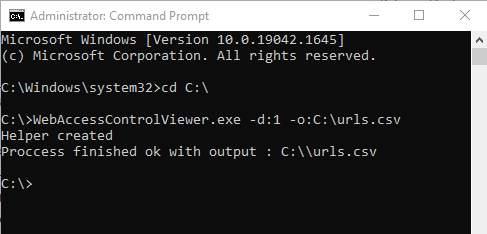
- Senden Sie die .CSV-Datei an den Support.
So verwenden Sie NNSDiag-Tool:
Sie können das NNSDiag-Tool verwenden, um eine Diagnosedatei zu generieren, wenn die Webzugriffskontrolle unerwartet eine oder mehrere URLs blockiert. Sie können das Tool auch zur Diagnose von Kompatibilitätsproblemen verwenden, wenn Sie URLs mit einer anderen Anwendung als der Webzugriffskontrolle blockieren.
Wenn die Webzugriffskontrolle unerwarteterweise eine oder mehrere URLs nicht blockieren kann, können Sie mit dem NNSDiag-Tool eine Diagnosedatei generieren und gleichzeitig eine Erfassungsdatei mit der Wireshark-Anwendung des Drittanbieters generieren. Weitere Informationen finden Sie im Abschnitt Wireshark.
- Laden Sie das NNSDiag-Tool herunter:
- Für WatchGuard Endpoint Security-Version 8.00.22.00xx: dieses NNSDiag-Installationspaket (externer Link).
Öffnen Sie das Archiv mit dem Passwort ‚panda‘. - Für WatchGuard Endpoint Security-Version 8.00.23.00xx und höher: dieses NNSDiag-Installationspaket (externer Link).
Öffnen Sie das Archiv mit dem Passwort ‚panda‘.
Weitere Informationen darüber, wie Sie die WatchGuard Endpoint Security-Version ermitteln können, finden Sie unter Software-Versionen ermitteln.
- Für WatchGuard Endpoint Security-Version 8.00.22.00xx: dieses NNSDiag-Installationspaket (externer Link).
- Erstellen Sie im Laufwerk C:\ Ihres Systems den Ordner NNSDiag.
- Entpacken Sie die Datei NNSDiag.exe und legen Sie sie im Ordner NNSDiag ab.
Wenn Sie dazu aufgefordert werden, geben Sie das Passwort 'panda‘ ein. - Öffnen Sie ein Eingabeaufforderungsfenster mit Administratorberechtigungen.
- Gehen Sie in der Eingabeaufforderung zu C:\NNSDiag.
- Geben Sie den folgenden Befehl ein und führen Sie ihn aus:
NNSDiag.exe c:\NNSDiag 5 - Öffnen Sie einen Webbrowser und reproduzieren Sie das Problem.
- Warten Sie, bis das Tool fertig ist.
Wenn das Tool fertig ist, erstellt es eine NNSDiagResults.zip-Datei am vorgegebenen Pfad. - Senden Sie die .ZIP-Datei an den Support.
So verwenden Sie die Wireshark- und NNSDiag-Tools:
- Wenn Sie dies noch nicht getan haben, downloaden und installieren Sie das NNSDiag-Tool.
- Downloaden und installieren Sie die Wireshark-Anwendung über https://www.wireshark.org/download.html (externer Link).
- Starten Sie die Wireshark-Anwendung.
- Öffnen Sie ein Eingabeaufforderungsfenster mit Administratorberechtigungen.
- Gehen Sie in der Eingabeaufforderung zu C:\NNSDiag.
- Um das NNSDiag-Tool 5 Minuten lang zu starten und auszuführen, geben Sie den folgenden Befehl ein:
NNSDiag.exe c:\NNSDiag 5 - Klicken Sie in Wireshark mit der rechten Maustaste auf die Netzwerkschnittstelle und wählen Sie Erfassung starten.

- Öffnen Sie einen Webbrowser und reproduzieren Sie das Problem. Das Problem muss innerhalb von 5 Minuten nach Ausführung des NNSDiag-Befehls in Schritt 6 reproduziert werden.
- Warten Sie, bis das NNSDiag-Tool fertig ist.
Wenn das Tool fertig ist, erstellt es eine NNSDiagResults.zip-Datei am vorgegebenen Pfad. - Klicken Sie in der Wireshark-Anwendung auf das rote quadratische Symbol, um die Erfassung zu stoppen.

- Wählen Sie in der Wireshark-Anwendung Datei > Speichern unter und speichern Sie die Wireshark-Erfassung als WireShark_KO.pcap.
- Senden Sie die Dateien NNSDiagResults.zip und WireShark_KO.pcap an den Support. Stellen Sie sicher, dass alle URLs enthalten sind, die zur Reproduktion des Problems verwendet wurden.